この記事ではSIMロック解除方法・注意点・必要なIMEI確認方法などを解説しています。
SIMロックとは、他の通信会社のSIMカードをガードして認識しないようにするスマートフォンの機能の一部です。このガード機能が働かないようにするのが「SIMロック解除」となります。
SIMロック解除が必要になるケースは、今使っている機種そのままで格安SIMなどを含む他社へ乗り換えたい場合や、家族・友人から譲り受けた機種を使いたい場合です。
今回はドコモ・au・ソフトバンク3社に分けてSIMロック解除方法と注意点を交えながら解説していきます。
各社共通の重要項目
ドコモ・au・ソフトバンクでSIMロック解除する方法を解説する前に忘れてはいけない項目が3つありますので、まずはこちらをおさえておきましょう。
- ネット申し込みなら手数料が無料になる
- SIMカードの形状をメモに残す
- SIMロック解除コードをメモに残す
ネットなら無料ですが電話や店頭で申し込む場合は事務手数料が発生します。
nano・マイクロ・標準と3種類あるSIMカードの形状、それから16桁のSIMロック解除コードをメモに残しておけばスムーズに乗り換えを終えることができます。
以上を踏まえた上で、SIMロック解除方法を解説していきます。
解説の手順は利用中の通信会社ごとに解説ページを分けています。
ドコモ利用中の場合は【コチラへ】
au利用中の場合は【コチラへ】
ソフトバンク利用中の場合は【コチラへ】
ドコモでSIMロック解除する方法
- オンライン手続き
- 電話
- ドコモショップ
格安SIMへ乗り換える場合、多くの業者でSIMロック解除せずともそのまま利用できます。格安SIMの公式ページにある対応端末一覧を確認しておくと、この項目はスキップできるかもしれません。
ドコモでSIMロック解除できる条件・必要なもの・注意点
- 機種の購入から100日以上経過している
- 2015年5月以降発売の解除対応機種
- 端末が故障していない
- ネットワーク利用制限中では無いこと
- おまかせロックがかかっていないこと
- 契約者の本人であること
ドコモ公式SIMロック解除ページで解除対応機種を確認ください。
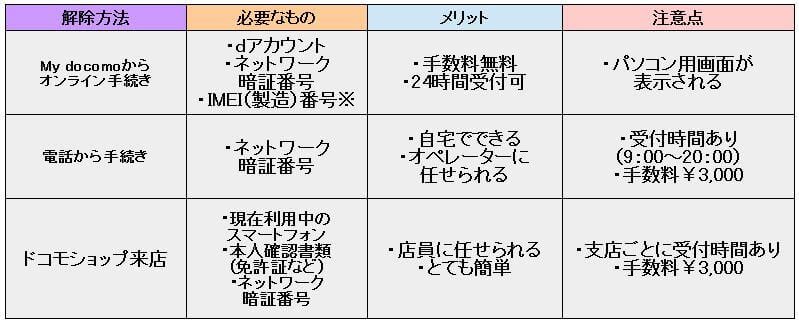
※IMEI(製造)番号を確認する方法はスマートフォンの画面から「設定」→「端末情報」から確認できます。電話の画面で「*#06#」と入力しても表示できます。
IMEI(製造)番号は15桁の数字ですのでメモなどに残しておきましょう。
my docomoからSIMロックを解除する方法
パソコン・スマートフォンどちらからでも申し込みできて、所要時間3~5分程度で完了できるとても簡単な方法です。申し込み前にIMEI(製造)番号の確認をしておきましょう。
パソコン用の画面が表示されるので、スマートフォンでは見づらい箇所があるかもしれません。
- My docomoお客様サポートへアクセス
- 左上【三本線】を押して、メニューを表示する
- 【サービス一覧】を押す
- 「契約内容変更・確認」の中から「SIMロック解除」項目の右側【パソコン/スマホ共通】を押す
- IMEI(製造)番号を入力する
- 「SIMロック解除を申し込む」にチェックを入れる
- SIMロック解除の注意事項にしっかり読み、内容を確認する
- 「SIMロック解除の注意事項に同意する」にチェックを入れる
- 【手続きを完了する】を押す
- 「お手続き完了」画面が表示されたら完了
- Android端末で「16桁の解除コード」が表示されたら必ずメモに残して完了
Android端末のみ表示される解除コードは他社のSIMカードを挿入したときに必要なコードとなりますので、必ずメモに残して大切に保管しておきましょう。
iphoneには解除コードはありませんので手続き完了画面が出たら完了です。
電話でSIMロック解除する方法
ドコモでは電話でもSIMロック解除ができます。自宅にいながらオペレーターが全部やってくれるのが魅力ですが、事務手数料¥3,000が必要になるのでご注意ください。
- ドコモの電話から151もしくは固定電話から0120-800-000
- ガイダンスに従って「4」→「6」と押していく
- オペレーターに繋がったらSIMロック解除したいことを伝える
- 注意事項をしっかり確認する
- 解除コードをメモに残す
営業時間9:00~20:00の間であれば、自宅でも外出先でも受付できます。
ドコモショップでSIMロック解除する方法
dアカウントのID・パスワードが分からず自分でやるのが不安に感じられるようでしたら、お近くのドコモショップでもSIMロック解除ができます。免許証などの本人確認書類と利用中の機種を持って行くことを忘れずに。
ドコモショップへ行く前に来店予約をしておけば、待ち時間を短縮できます。
- My docomoお客様サポートへアクセス
- 画面下にある【ドコモショップ】へ進む
- 自宅から最寄のドコモショップを検索し、来店予約を取る
- ドコモショップへ来店し、SIMロック解除したいことを伝える
ショップで行う場合、事務手数料¥3,000が発生します。
auでSIMロック解除する方法
auでSIMロック解除をするにはauショップとネットで行う2つの方法があります。
ネットならば自宅にいながら済ませることができるのでおすすめです。
auでSIMロック解除できる条件・必要なもの・注意点
- 機種の購入から101日以上経過している
- 2015年4月23日以降発売の解除対応機種
- ネットワーク利用制限中では無いこと
- 契約者の購入履歴があること
※IMEI(製造)番号を確認する方法はスマートフォンの画面から「設定」→「端末情報」から確認できます。
利用しているスマートフォンのメーカーやバージョンによって表記が異なります(例:「設定」→「システム」等)。IMEI(製造)番号は15桁の数字ですのでメモなどに残しておきましょう。
My auからSIMロック解除手続きする手順
パソコンやスマートフォンからMy auを開いてオンライン手続きでSIMロック解除の申し込みができます。
確認しておきたい注意点は事前にIMEI(製造)番号を確認しておくこと、受付時間が9:00~21:30に限られること。
- au公式ページから【SIMロック解除のお手続き】を押す
- auID・パスワードもしくは暗証番号を入力し【ログイン】を押す
- 注意事項を読み画面下のIMEI(製造)番号を確認する
- 「SIMロック解除可能な端末です。」と表示されているか確認
- 左上チェックボックスにチェックを入れる
- 下へスクロールし【次へ】を押す
- 解除の理由を選び、【この内容で申し込む】を押す
- 手続き完了画面になったら操作は完了
- Android端末は「16桁の解除コード」が表示されるので必ずメモに残して完了
Android端末のみ表示される解除コードは他社のSIMカードを挿入したときに必要なコードですので必ずメモに残して大切に保管しておきましょう。
iphoneには解除コードはありませんので手続き完了画面が出たら完了です。
auショップでSIMロック解除方法
オンライン手続きの方法が良く分からず不安なときは、本人確認ができる免許証などの書類と利用中のスマートフォンを持ってお近くのauショップでSIMロック解除ができます。
ただし、ショップで行う場合は事務手数料¥3,000(税抜)が発生します。
ソフトバンクでSIMロック解除する方法
IDとパスワードが分かっている場合はネットから申し込めは、自宅で済ませることができます。
ソフトバンクでSIMロック解除できる条件・必要なもの・注意点
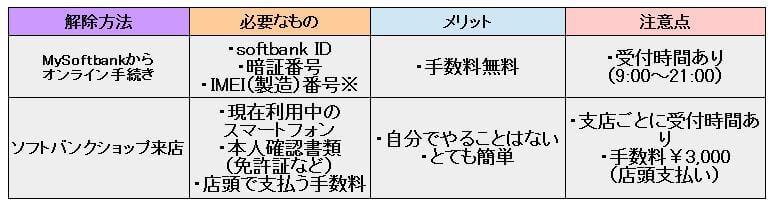
- 機種の購入から101日以上経過している
- 2015年5月以降発売の解除対応機種
- ネットワーク利用制限製品ではないこと
- 故障していないこと
- 契約者本人であること
※IMEI(製造)番号を確認する一番簡単な方法は購入したスマートフォンの箱に記載してある番号で確認できますが、手元に箱が無い場合は電話の画面で「*#06#」と入力すると表示できます。
IMEI(製造)番号は15桁の数字ですのでメモなどに残しておきましょう。
MysoftbankからSIMロック解除する手順
パソコンやスマートフォンからMysoftbankを開いてオンライン手続きでSIMロック解除の申し込みができます。
確認しておきたい注意点は事前にIMEI(製造)番号を確認しておくこと、受付できる時間が9:00~21:00に限られること。
- 【Mysoftbankへ】ログイン
- 右上の【三本線(メニュー)】を押す
- 【契約・オプション管理】を押す
- 【オプション】を押す
- 【SIMロック解除対象機種の手続き】を押す
- 注意事項などの説明事項にしっかりと読む
- メモに残したIMEI(製造)番号を入力し【次へ】を押す
- 確認画面で【解除手続きする】を押す
- 手続き受付完了が表示されたら操作は完了
- Android端末の場合「16桁の解除コード」が表示されるので必ずメモに残して完了
Android端末のみ表示される解除コードは他社のSIMカードを挿入したときに入力する大変重要なコードですので必ずメモに残して大切に保管しておきましょう。
iphoneには解除コードはありませんので手続き受付完了画面が出たら完了です。
この段階では受付しただけですので後日解除完了となります、ちゃんとできたか不安でしたら日にちを空けて「157」に電話すると確認できます。
ソフトバンクショップへ来店する
ID・パスワードが分からず自分でやるのが不安に感じられるようでしたら、免許証などの本人確認書類と利用中の機種を持ってお近くのsoftbankショップでSIMロック解除ができます
ただし、ショップで行う場合は事務手数料¥3,000(税抜)を店頭でお支払になります
MNPの手続きまとめ
SIMロック解除方法の流れはご理解いただけましたでしょうか?
しつこいようで申し訳ありませんが、申し込みのときに以下の2点は失くさないようにしましょう。
- SIMカードの形状(nano・マイクロ・標準)
- 解除コード
すでに乗り換え先の通信会社が決まっている場合は、MNP予約番号発行方法も用意していますので、ぜひ参考にしてみてください。

ここまでお読みいただきありがとうございました。

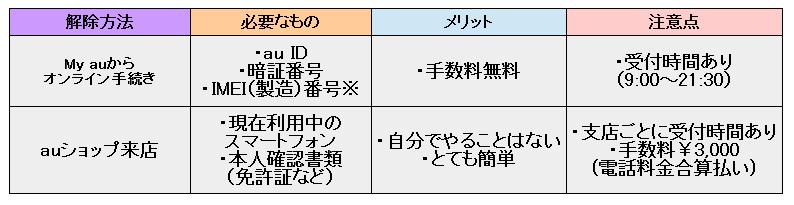
コメント